教你硬盤壞道屏蔽的方法:
1、打開DiskGenius軟件,選中出現壞道的磁盤,單擊上面的【新建分區】或右鍵選擇【新建分區】,在彈出的【建立新分區】窗口中,分區類型選擇主磁盤分區,分區大小輸入15數字。然后確定。
小提示:主磁盤分區,可以理解成系統C盤。
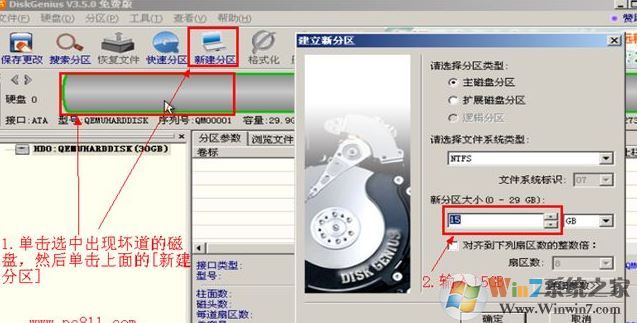
2、為什么要輸入15GB呢?大家可能有些疑問,本文這里說一下,此步分區只是臨時分一下,只要不確定就不會生效,只是先把這個壞道先占著位置,以供后面分區。當然如果有對扇位分區比較明了的話,可以在【建立新分區】這里單擊詳細參數,可以更大的詳細分區。
3、在這里再次選擇空閑未分配的磁盤,然后右鍵或單擊上面的【新建分區】,再次打開【建立新分區】窗口,在這里選擇【擴展磁盤分區】,新分區大小,就不用管輸就按默認大小即可,然后確定。
DiskGenius新建擴展磁盤分區;
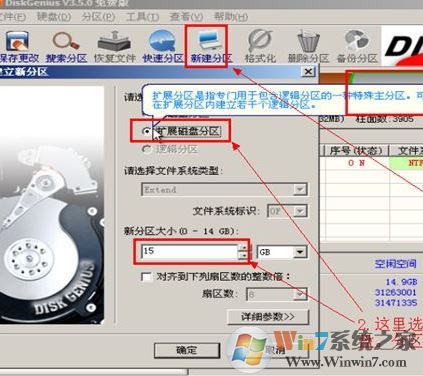
4、然后就和普通的分區方法一樣了,我就大略的說一下,在邏輯分區上(也就是綠色標空閑的分區)上右鍵選擇【建立新分區】。然后直接確定即可。

5、以前只是建立擴展分區和邏輯分區,而到本步,也是本文最后最為關鍵的步驟了,再回到磁盤分區,把第一次分區(主分區)選中,右鍵選擇刪除當前分區。操作www.b2891.cn方法如下圖所示這樣。
電腦互助提示:最開始之所有分為15G就是為了現在做鋪墊。

6.、刪除掉主分區之后,再次單擊未分配的灰色空閑分區,右鍵選擇【建立新分區】或單擊上面的【新建分區】是一樣的效果。
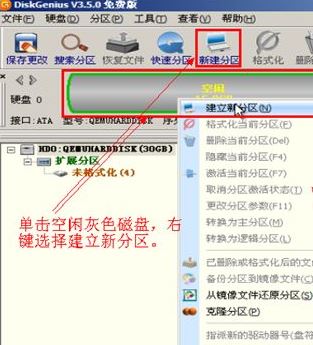
7、在彈出的【建立新分區】窗口中,就和第一步是一樣的,不過唯一區別的就是這里新分區大小,輸入14。
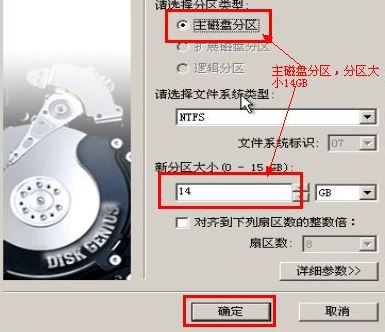
特別說明:之所有是14GB就是把剩下的0.49的空閑空間給扔掉,不分區也就達到了屏閉磁盤這個壞道的地步了。
8、新建完主磁盤分區之后并確定之后,就會如下圖所示,左側一個盤,右側一個盤,中間夾了一個灰色未分配的空閑磁盤。這個灰色空閑的磁盤也就是我們的最終屏閉出來的壞道。

9、到了此步,并不是就已經完成了屏閉磁盤壞道,而是我們已經配置好了分區表,這里我們就需要保存我們做的配置了,單擊左上角的【保存更改】,就會提示是否保存分區表,選擇是,就再會提示需要格式化,再選擇是。即可開始自動格式化磁盤。

10、格式化完成之后,就會如下圖所示這樣,本地磁盤C,本地磁盤E盤。中間還有一個未分配的灰色空閑磁盤這個灰色空閑的磁盤也就是我們隔離出來的磁盤壞道。
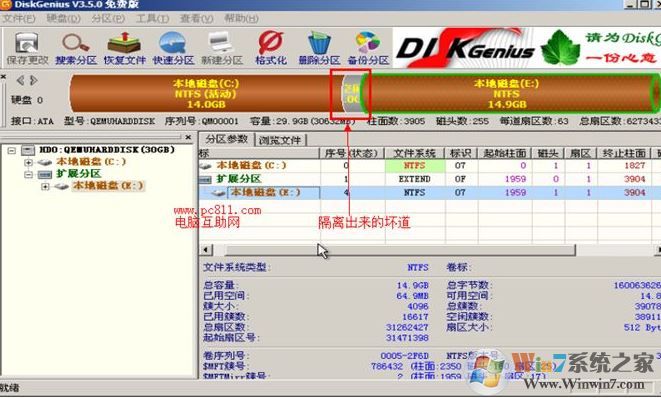
以上便是winwin7小編給大家分享的關于win10系統中屏蔽硬盤壞道的詳細操作方法!